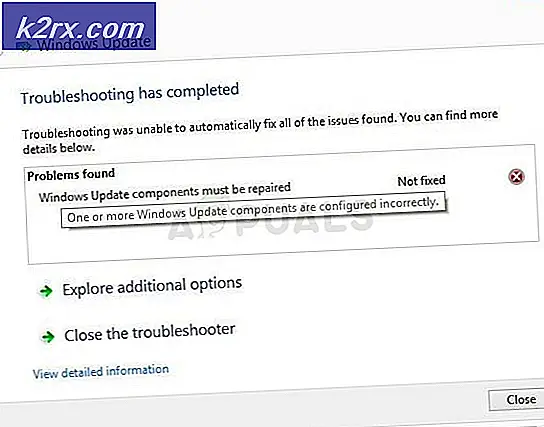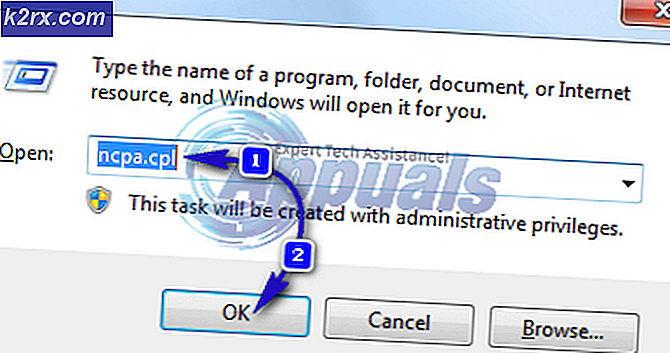GIMP Metni Yol Boyunca, Stili Değiştir ve Metnin Rengi Nasıl Kullanılır?
GIMP veya GNU Image Manipulation Program, ücretsiz bir çapraz platform grafik düzenleyicisidir. Kullanıcıların yeni bir logo veya afiş tasarlamak için kullanabilecekleri birçok özelliğe sahiptir. Özelliklerden biri, Yol Boyunca Metin aracıdır. Yol Boyunca Metin aracı, metni çoklu çizgilere dönüştürür ve bunları belirli bir yola yerleştirir. Bu araç, kavisli, yuvarlak ve farklı esnemelere sahip metin içeren bir tasarım oluşturmanıza yardımcı olabilir. Bununla birlikte, çoğu kullanıcı hala bu araç hakkında bilgi sahibi değildir. Bu yazıda, GIMP'deki Yol Boyunca Metin aracını nasıl kullanabileceğinizi size öğreteceğiz.
Yol Boyunca GIMP Metnini Kullanma
GIMP'deki Yol Boyunca Metin aracını kullanmak için, kullanıcının önce bir yol oluşturması gerekir. Araçlardan bir yol oluşturmanın birçok farklı yolu vardır. Ya kullanabilirsiniz yol aracı veya herhangi bir seçim aracını kullanın, sonra onu bir yola dönüştürün. Bu Yol Boyunca Metin aracını kullanmayı deneyebileceğiniz birçok eğlenceli fikir var. Bu araçla ilgili temel adımları ve fikirleri göstereceğiz, tercihlerinize göre daha da genişletebilirsiniz. Denemek için aşağıdaki adımları izleyin:
- Aç GIMP kısayolu çift tıklatarak veya Windows arama özelliği aracılığıyla arayarak uygulama. Oluşturmak yeni dosya veya açık GIMP'de mevcut bir görüntü.
- Öncelikle, metin ekleyebileceğiniz bir yol oluşturmanız gerekir. Tıkla Yol aracı ve bir yol oluştur aşağıda gösterildiği gibi tercihlerinize göre:
Not: Başkasıyla oluşturursanız Ellipse gibi araçlar, tıklamanız gerekir Seçiniz menü ve seç Yola onu bir yola dönüştürme seçeneği. - Katmanlar iletişim kutusuna gidin ve Yollar sekmesi. Şimdi tıklayın Göz küresi simgesi yolu göstermek için.
- Tıkla Metin aracı Metni görüntünün herhangi bir yerine yoldan uzağa eklemek için simge.
- Şimdi Katmanlar iletişim penceresinde, Metin katmanı ve seçin Yol Boyunca Metin seçeneği. Bu, oluşturduğunuz yolun etrafındaki metni gösterecektir.
- Tıklayarak yeni bir katman oluşturun. Yeni katman simgesine dokunun ve seçin Şeffaflık Seçenekle doldur için.
- Geri dönün Yol Katman iletişim kutusunun üzerinde sekme. Orada yeni bir yol oluşturulacak, buna sağ tıklayın ve seçin Seçime Giden Yol seçeneği.
- Tıkla Düzenle menü çubuğundaki menüyü seçin ve FG Color ile doldurun veya BG Color ile doldurunbunlarda hangi rengin ayarlandığına bağlı olarak.
- Yolun seçimini kaldırmak için, Seçiniz menü çubuğundaki menüyü seçin ve Yok seçeneği.
- Şimdi yapabilirsin sil metin yolunu veya tıklayın göz küresi gizlemek için simge.
- Seçebilirsiniz Döndür metni daha iyi görünecek yönde hareket ettirmek için araç.
- Bitirdiğinizde, Katman menü çubuğundaki menüyü seçin ve Katmandan Görüntü Boyutuna metin katmanını görüntüye göre ayarlama seçeneği.
Yol Boyunca Metin İçin Metnin Rengini ve Stilini Değiştirme
Yol Boyunca Metin seçeneğini seçmeden önce metin stilini, yazı tipini ve boyutunu değiştirebilirsiniz. Kullanıcı Yol Boyunca Metin seçeneğini seçtikten sonra gösterilen kırmızı metin gerçekte piksel olarak mevcut değildir. Değiştirebilirsin metin stili metni ilk kez koyarken. Yol Boyunca Metin seçeneğini seçmeden önce metin stilini tamamen sonlandırdığınızdan emin olun.
metnin rengi Yol Boyunca Metin, dolgu seçeneği ile değiştirilebilir. Kullanıcılar yolu "Seçime Giden Yol"Seçeneğini seçin ve ön plan veya arka plan rengi seçeneği ile doldurun. Ön plan ve arka plan seçeneklerinizde istediğiniz rengi seçebilirsiniz. Bu, metnin rengini seçmek yerine yalnızca seçilen alanı (metin) renkle doldurmaktır. Yukarıda bahsedildiği gibi, yolda herhangi bir metin değil, sadece bir yol olacaktır.
![Huion Pen Çalışmıyor [Düzeltmeler]](http://k2rx.com/img/101379/huion-pen-not-working-fixes-101379.jpg)